Como alterar o logotipo da página de login do WordPress
Por padrão, em todo site em WordPress que desenvolvemos, a página de login presente em seusite.com.br/wp-login.php possui o logo oficial do WordPress. Entretanto, muitos demonstram a vontade de alterar esta logo para a logo de seu site. Há um modo de alterar este logo e é isto que veremos na dica de hoje.
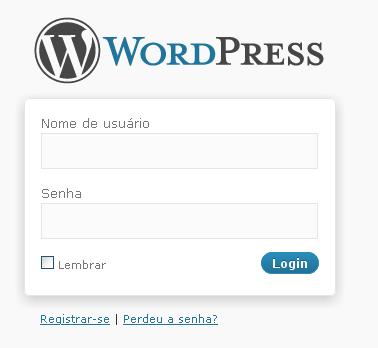
1 – Crie uma nova imagem com seu logotipo, e a salve com o nome logo.jpg. Você pode criar do tamanho que quiser, mas o ideal é que não passe de 300 pixels de largura.
2 – Salve este arquivo na pasta images do tema utilizado. Caso não existir, crie-a.
3 – No arquivo functions.php de seu tema, adicione o trecho de código abaixo:
function custom_admin_logo() {
function custom_admin_login() {
echo '<style type="text/css">
.login h1 a{
background-image: url('. get_template_directory_uri() . '/images/logo.jpg') !important;
background-size: [Largura da Imagem]px [Altura da Imagem]px;
width: [Largura da Imagem]px;
}
</style>';
}
add_action('admin_head', 'custom_admin_logo');4 – Salve seu arquivo functions.php.
Pronto, seu logo está alterado !
Para complementar tal personalização, confira também Como alterar link e tooltip da logo na página de login do WP.

existe uma maneira mais fácil… basta criar a imagem com o tamanho especificado nesse post, e apenas substituir a imagem com o nome (que voce deve nomear) "logo-login.gif", napasta images em wp-admin. pronto!
ai vc se engana, caro amigo.
a imagem tem que ser renomeada para wordpress-logo.png e clocada na pasta /wp-admin/images , enquanto ao tamanho, não vi diferença porque a minha é alago mais grande e não há mudanças.
Gostaria de agradecer pelo comentário Henry muito bom e lógico trazendo uma solução rápida e eficiente.
Esta forma citada com vocês não é a ideal, pois a cada atualização do WordPress a imagem será sobrescrita.
Eu ñ consegui instalar o wordpress,
2. Abra o arquivo wp-config-sample.php com um editor de texto como o WordPad ou similar e preencha suas informações de conexão do banco de dados.
Justamente nessa parte é q eu n sei onde colocar as minhas informacoes…Ajuda aee.vlw…
cara Nome do banco de dados o Nome Que voce Coloca quando cria o Banco de dados para criar basta criar com oeasy PHP Usando os Atalhos Ctrl + A ( isso é para Localhost )
Senha A senha que voce Usa para acessar o Admin do mysql no caso se nao pedir Senha deixe Sem nada (PassWord ” )
login = root , e o ip do servidor é 127.0.0.1 ou Localhost os dois é a mesma coisa
caso nao tenha entendido Pode me Contactar pelo Skype
Treevor033
vc tem quer abrir esse aqrquivo e prencher alguns dados
como por exemplo banco de dodos o nome senha usuario do banco de dados
Dessa maneira o logo volta ao padrão WordPress a cada nova atualização de sistema. Da forma como foi explicado aí o logo fica fixo ao tema ;D
inseri o codigo conforme citado acima e não alterou a logo. será que é problema de versao?
Estou na versao 3.4.1
Cara, fiz a alteração e agora só dá erro 500, não consigo corrigir, mais alguém passou por isso?
Olá,
Essa dica é muito boa, mas já está ultrapassada. Veja que as classes (CSS) do WP mudaram.
1) O usuário poderá inspecionar através do Firebug e modificar no código acima;
Ou
2) Poderá visualizar um post atualizado através do site Smashing Magazine: https://wp.smashingmagazine.com/2012/05/17/customize-wordpress-admin-easily/
Espero ter ajudado.
Abs.
Na verdade ainda funciona, esta é a forma que personalizamos a página de login deste site e podemos atestar por lá que o código acima ainda dá o resultado esperado 😉
Olá Guga,
Primeiro, obrigado pela dica. Segundo: inserir em “qualquer lugar” da functions.php?
Para mim não houve alteração… 🙁
Grato!
ola pus um logo mas ficou maior que o tamanho normal .como arrumar ?
Provavelmente você pulou este passo: Crie uma nova imagem com seu logotipo, com 67 pixels de altura por 326 pixels de largura e a salve com o nome meu-logo.jpg
Me permita fazer um adendo ao otimo post… algumas coisas mudaram…
O css mudou… agora deve ser:
.login h1 a… e nao mais #header-logo.
O nome da funcao tb .. em vez de ‘admin_head’ o correto agora eh ‘login_head’
Jośe, obrigado pelo retorno, corrigi o post indicando a melhor forma de se fazer nos dias de hoje.
Não indico criar uma pasta assim e colocar ela linkada, o melhor é você colocar a imagem dentro da pasta do tema, e a linkar da forma indicada no post.